サービスアダプタの設定を登録する(WANユニット)
サービスアダプタのパラメータを設定するには、サービスアダプタごとに個別に設定する方法と、一括で設定する方法があります。
サービスアダプタの設定を一括で行う場合は、パラメータシートを利用します。
【注意】
WANアクセスからWANユニットへ切り替え作業中も本作業は可能ですが、切り替え作業が完了していない場合は登録した設定の反映ができません。
WANユニットへ切り替え作業を完了させる、またはWANアクセスへ切り戻すなど操作を行った上で、設定反映をしてください。
WANユニット切り替え作業の手順は「WANアクセスからWANユニットへ切り替える」、設定反映の手順は「サービスアダプタの設定を作成し反映する(WANユニット)」をご覧ください。
個別指定
1.「サービスの情報を一覧する」に従い、ホーム画面を表示します。
2.「構成パラメータ管理」をクリックします。
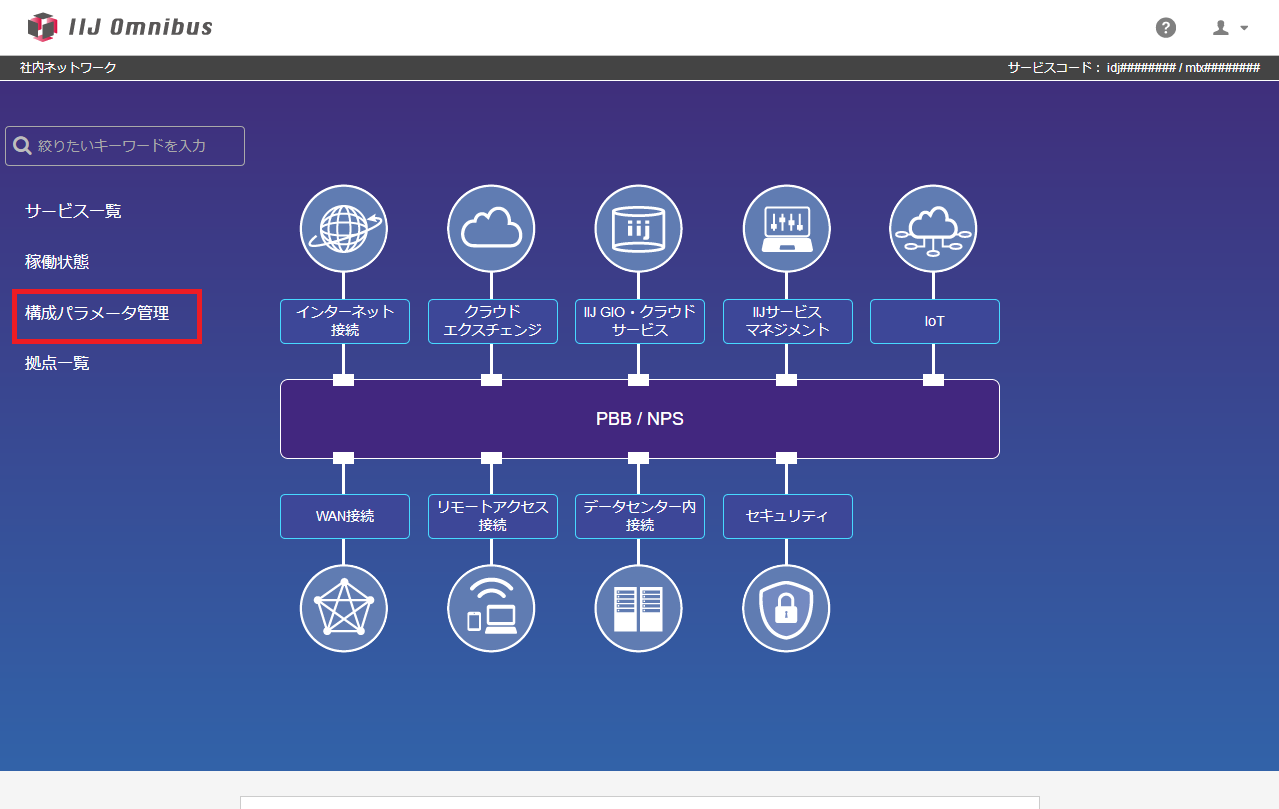
「構成パラメータ管理」画面が表示されます。
3.WANユニットの「パラメータ参照」をクリックします。
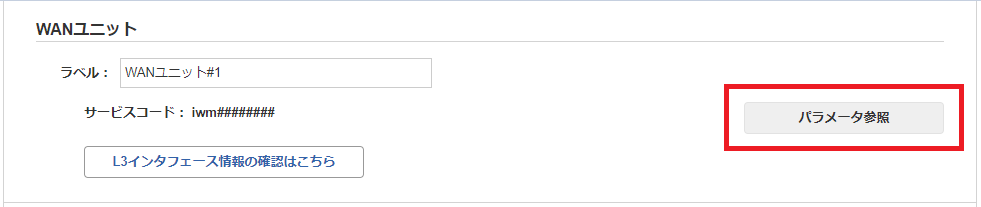
「WANユニット構成パラメータ管理」画面が表示されます。
4.設定対象のサービスアダプタの「パラメータ参照と設定」をクリックします。
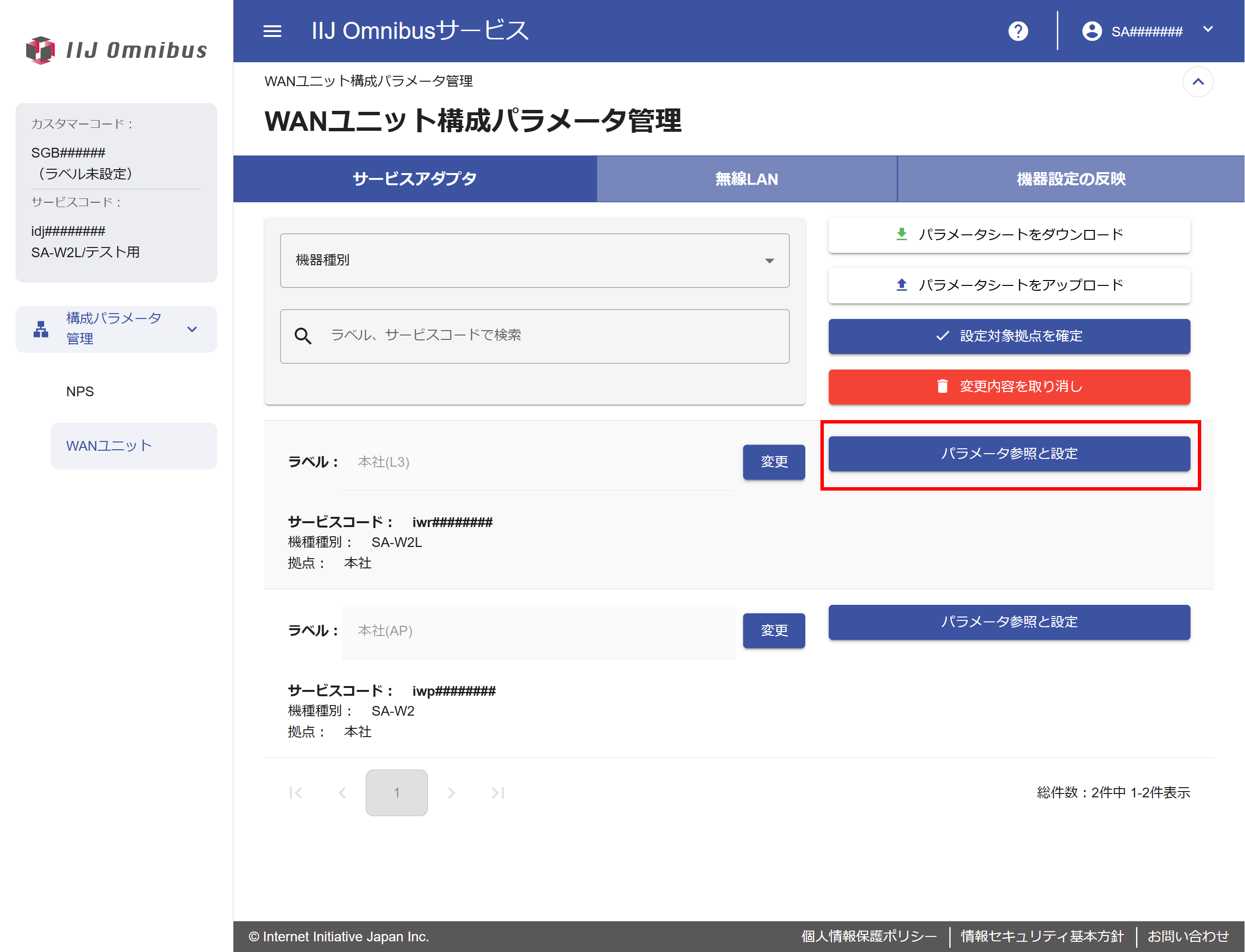
5.設定対象パラメータの「変更」をクリックし、必要な項目にクリックし、編集画面に移行します。
【参考】
変更対象のパラメータやサービスアダプタが複数ある場合は、本操作を繰り返してください。
入力パラメータについて詳しくは、『IIJ Omnibusサービス 仕様書』をご覧ください。
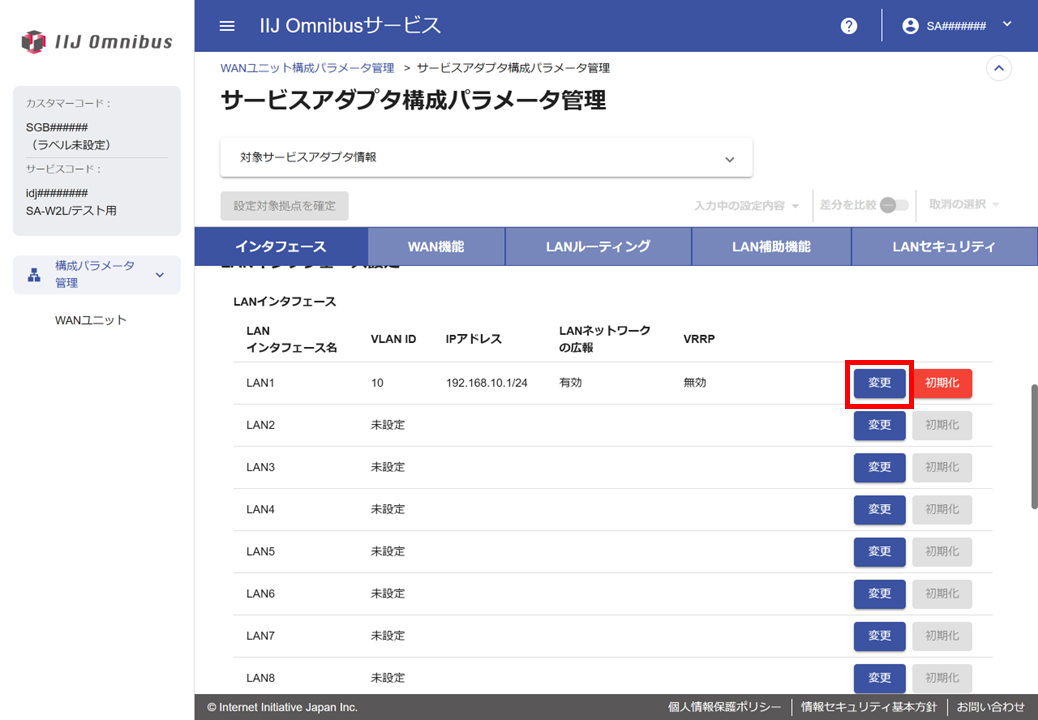
6.必要な項目を入力後、「保存」をクリックし、設定を登録します。
変更を保存せずキャンセルする場合は「キャンセル」をクリックします。
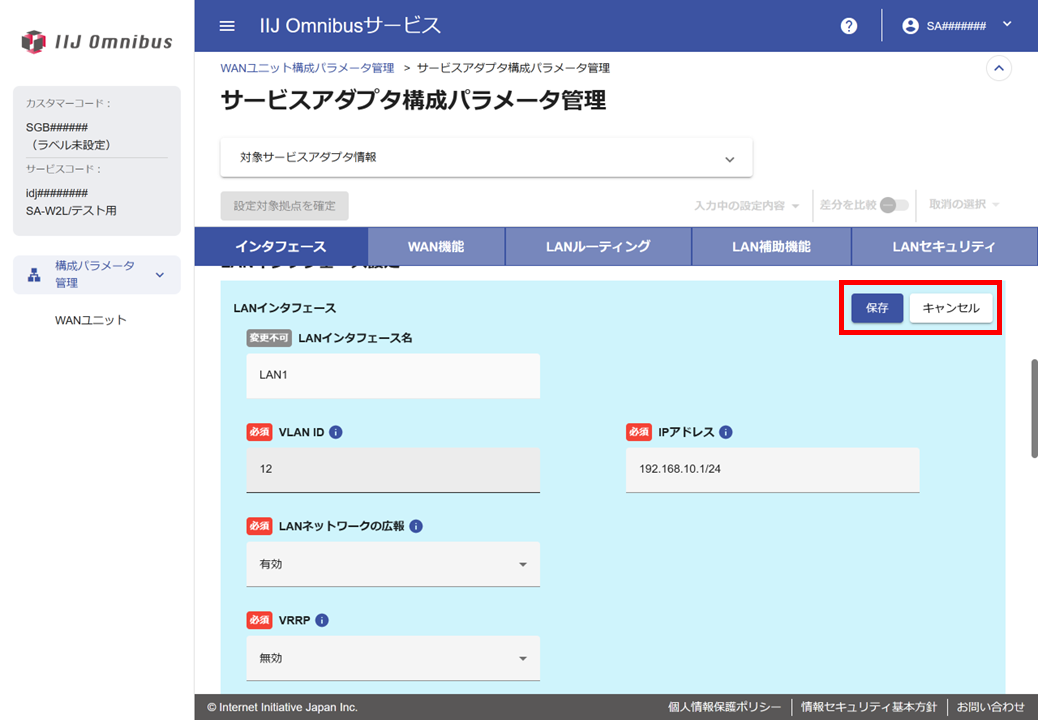
7.必要なパラメータの登録が完了したら、「サービスアダプタの設定を作成し反映する(WANユニット)」に進みます。
一括設定
1.「サービスの情報を一覧する」に従い、ホーム画面を表示します。
2.「構成パラメータ管理」をクリックします。
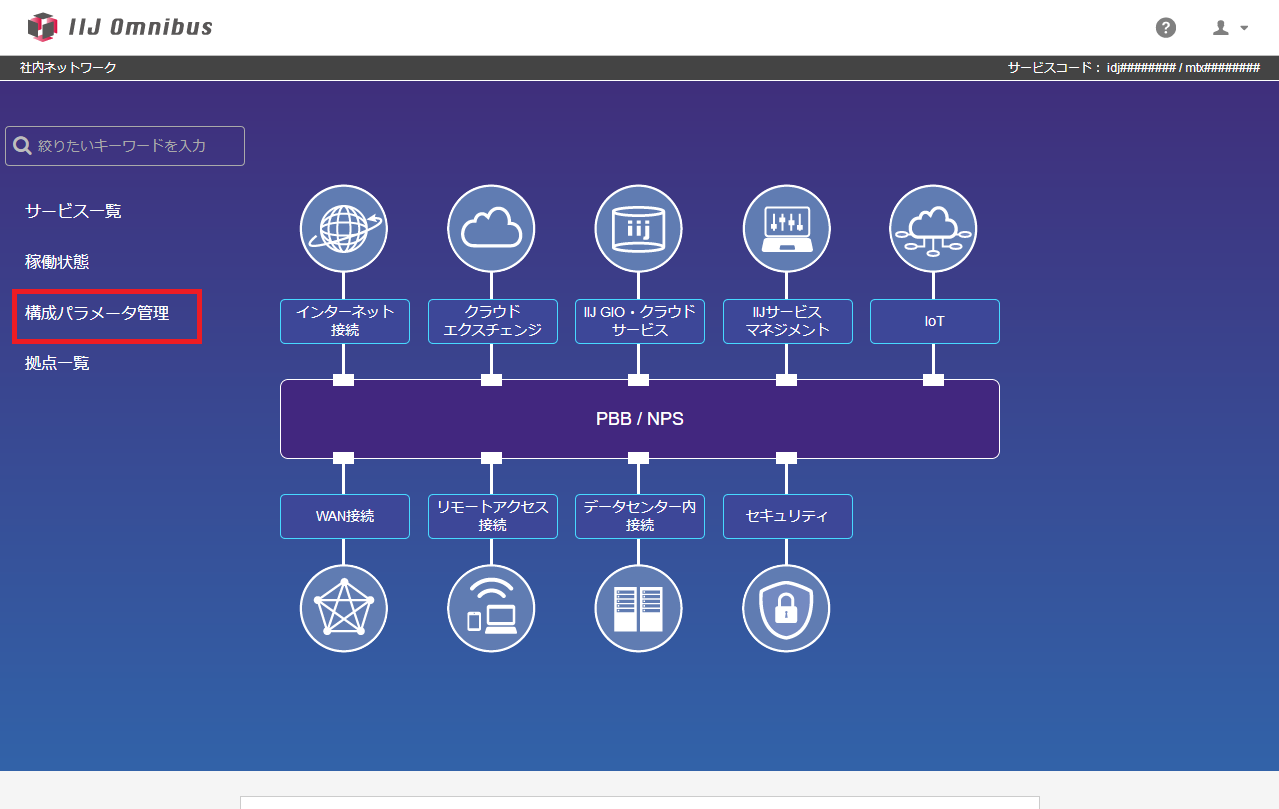
「構成パラメータ管理」画面が表示されます。
3.WANユニットの「パラメータ参照」をクリックします。
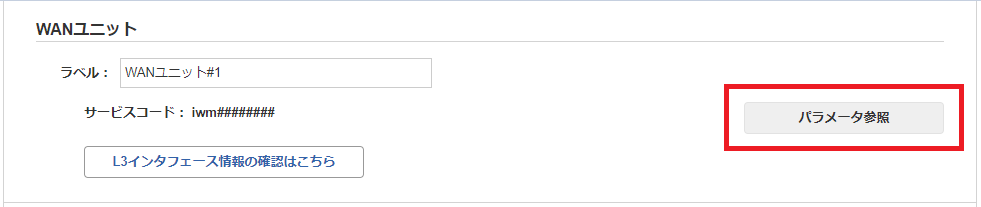
「WANユニット構成パラメータ管理」画面が表示されます。
4.「WANユニット構成パラメータ管理」画面で「パラメータシートをダウンロードする」をクリックします。
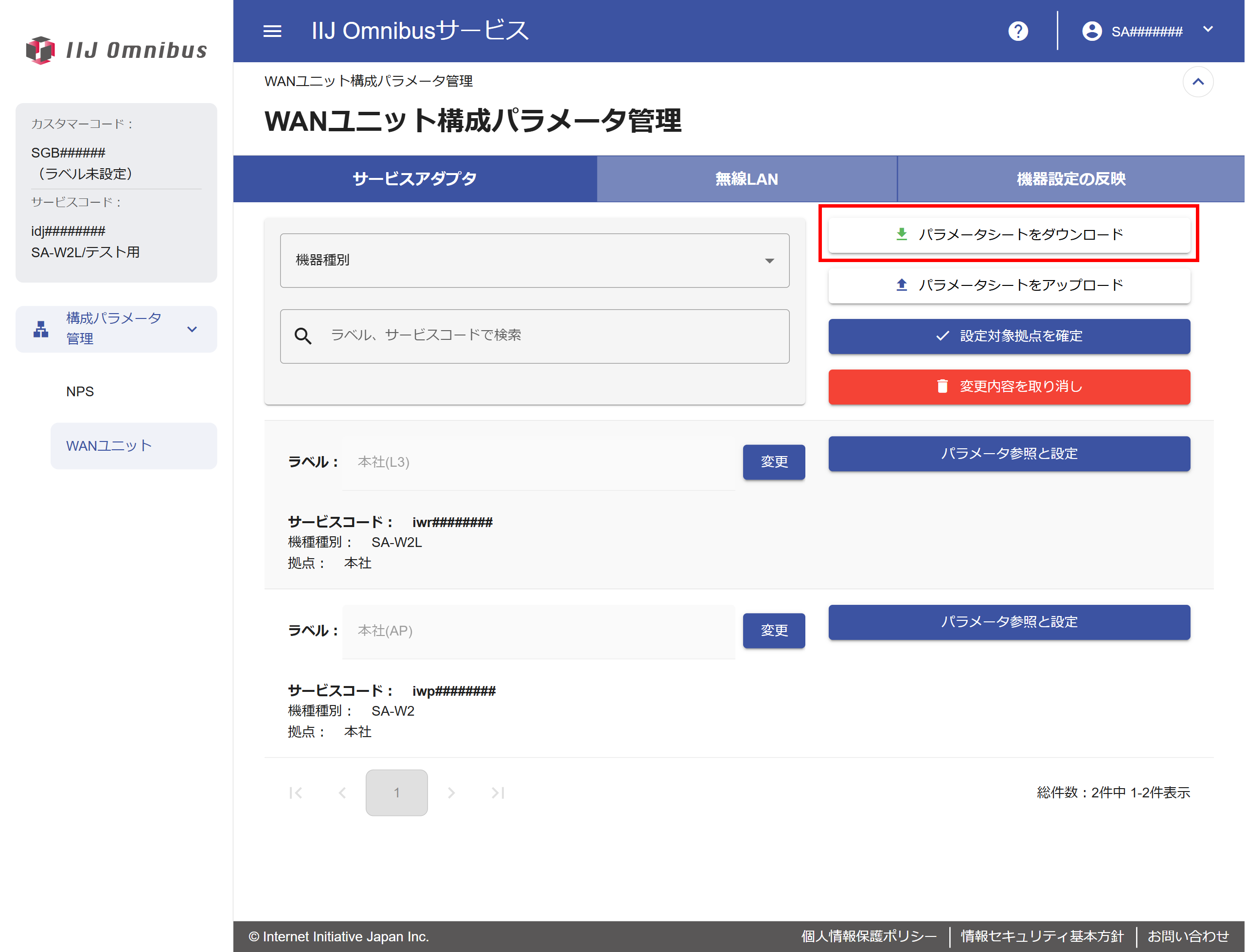
5.ダウンロードしたパラメータシートを必要に応じて更新し、保存後に「パラメータシートをアップロード」をクリックして、更新したファイルをアップロードします。
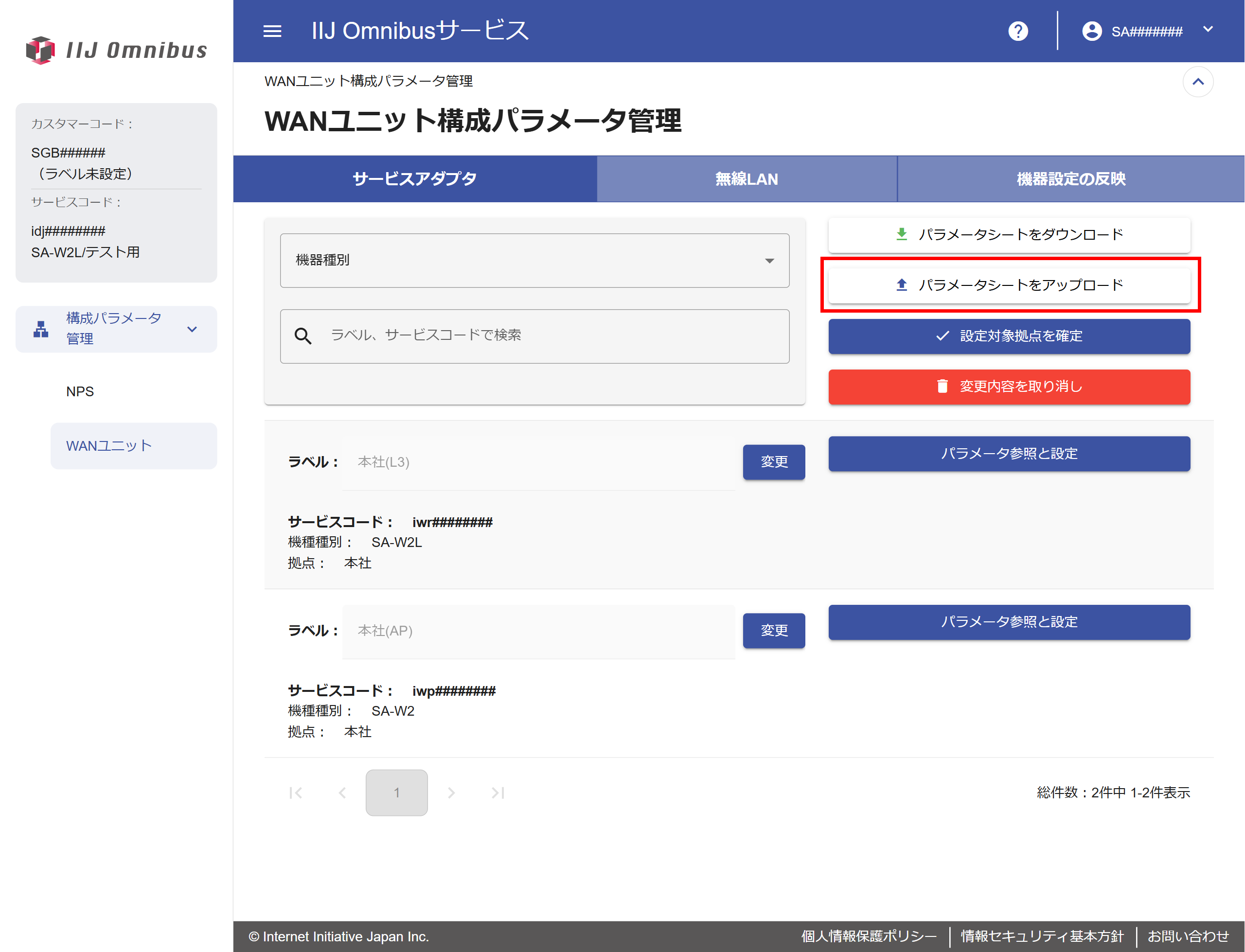
6.アップロードした内容が登録されたかを設定対象のサービスアダプタの「パラメータ参照と設定」をクリックし、確認します。
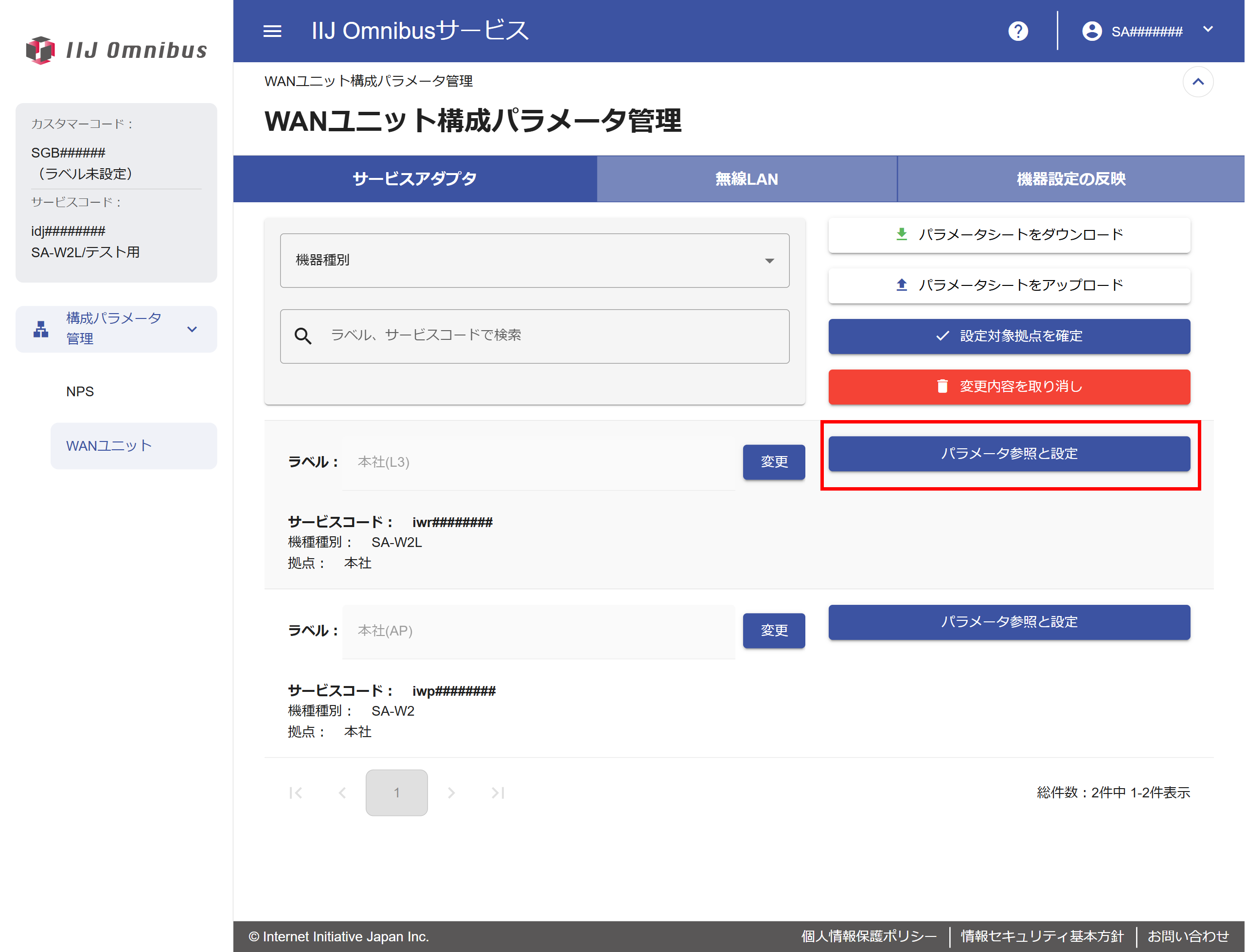
7.必要なパラメータの登録が完了したら、「サービスアダプタの設定を作成し反映する(WANユニット)」に進みます。
【参考】
設定確定後は、「L3インタフェース情報の確認はこちら」から各拠点に設定されたインタフェースの情報を一覧で確認することができます。
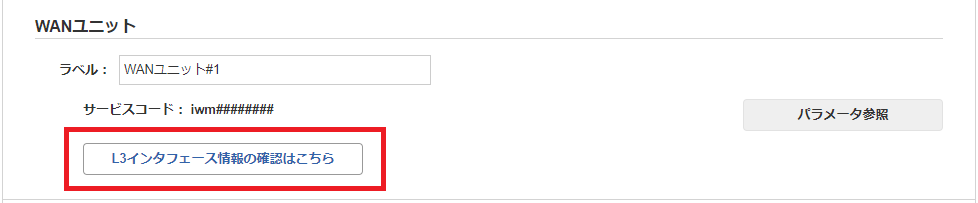
以下の内容が表示されます。
